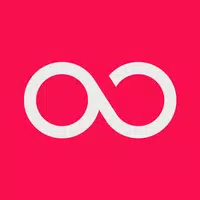"गाइड: पीएस 5 कंट्रोलर को पीसी से आसानी से कनेक्ट करें"
Sony Dualsense अपने अभिनव सुविधाओं, आरामदायक पकड़, और उत्कृष्ट एर्गोनॉमिक्स के लिए सबसे अच्छा PS5 नियंत्रक के रूप में बाहर खड़ा है, PlayStation 5 पर अपने गेमिंग अनुभव को बढ़ाता है। हालांकि, इसे सर्वश्रेष्ठ गेमिंग पीसी के साथ सिंक करना कठिन लग सकता है, ड्यूलशॉक 4 के साथ सामना की जाने वाली चुनौतियों की याद दिलाता है। सौभाग्य से, ड्यूलसेंस बहुत बेहतर पीसी संगतता प्रदान करता है, इसे सर्वश्रेष्ठ पीसी नियंत्रकों के बीच रखता है। आइए अपने डुअलसेंस को एक पीसी से कनेक्ट करना कितना सीधा है।

पीसी के साथ PS5 नियंत्रक को जोड़ने के लिए आवश्यक आइटम:
- डेटा-तैयार यूएसबी-सी केबल
- पीसी के लिए ब्लूटूथ एडाप्टर
यदि आप तैयार नहीं हैं तो अपने ड्यूलसेंस को एक पीसी से कनेक्ट करना थोड़ा मुश्किल हो सकता है। नियंत्रक अलग से खरीदे जाने पर USB केबल के साथ नहीं आता है, और सभी पीसी में अंतर्निहित ब्लूटूथ नहीं है। एक पीसी के साथ अपने DualSense को जोड़ने के लिए, आपको एक USB-C केबल की आवश्यकता होगी जो डेटा ट्रांसफर का समर्थन करता है (सस्ते केबलों से सावधान रहें जो केवल पावर प्रदान करते हैं)। यह एक USB-C-TO-C हो सकता है यदि आपके पीसी में USB-C पोर्ट, या पारंपरिक आयताकार USB पोर्ट के लिए USB-C-TO-A है।
यदि आपके पीसी में ब्लूटूथ का अभाव है, तो इसे जोड़ना सीधा है। वहाँ कई ब्लूटूथ एडेप्टर उपलब्ध हैं, उन लोगों से जो एक PCIE स्लॉट में फिट होते हैं, जो कि USB पोर्ट विकल्प को सरल करते हैं।

हमारे शीर्ष पिक
क्रिएटिव बीटी-डब्ल्यू 5 ब्लूटूथ ट्रांसमीटर
कैसे PS5 नियंत्रक को USB पर पीसी के लिए जोड़ी

- अपने पीसी पर एक खुले पोर्ट में अपने चयनित USB केबल को प्लग करें।
- केबल के दूसरे छोर को अपने DualSense नियंत्रक पर USB-C पोर्ट से कनेक्ट करें।
- गेमपैड के रूप में Dualsense नियंत्रक को पहचानने के लिए अपने विंडोज पीसी की प्रतीक्षा करें।
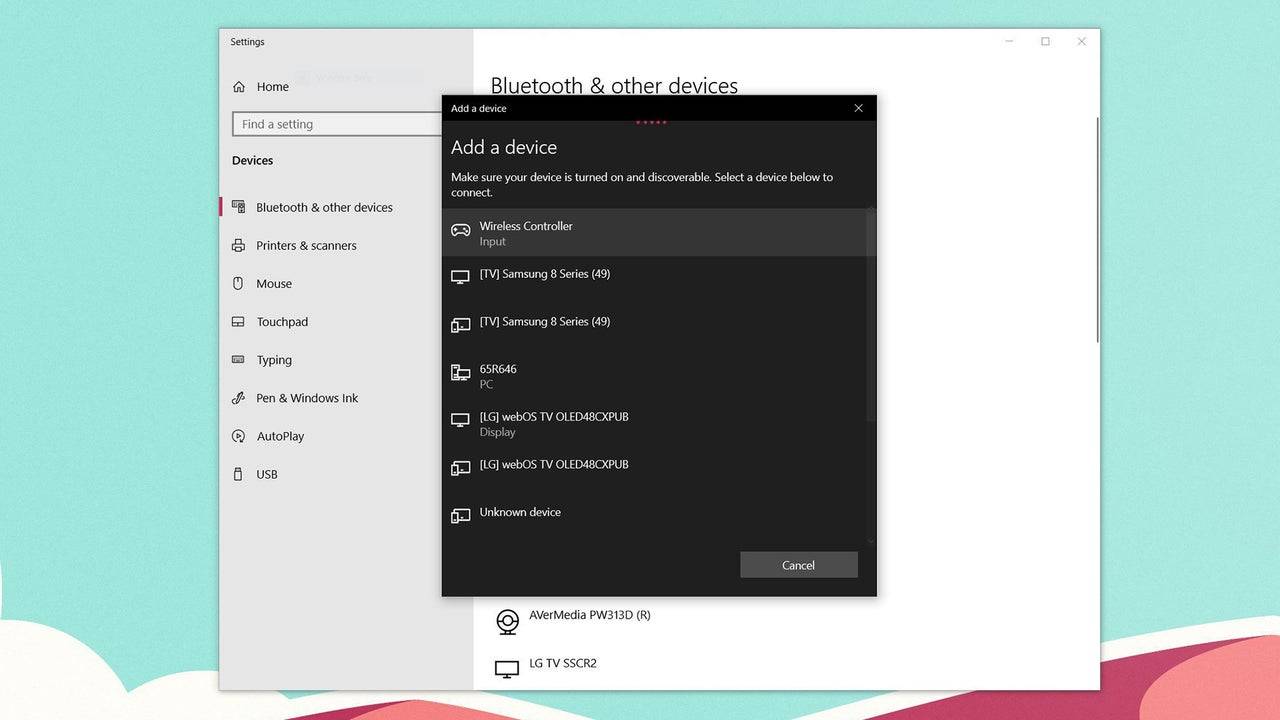
ब्लूटूथ पर पीसी के लिए PS5 ड्यूलसेंस कंट्रोलर को कैसे पेयर करें
- Windows कुंजी दबाकर, "ब्लूटूथ" टाइप करके, और मेनू से ** ब्लूटूथ और अन्य डिवाइस ** का चयन करके अपने पीसी की ब्लूटूथ सेटिंग्स तक पहुँचें।
- ** ब्लूटूथ या अन्य डिवाइस जोड़ें ** पर क्लिक करें।
- पॉप-अप विंडो में ** ब्लूटूथ ** चुनें।
- अपने DualSense नियंत्रक पर (सुनिश्चित करें कि यह डिस्कनेक्ट किया गया है और संचालित है), PS बटन दबाएं और दबाए रखें और बटन बनाएं (डी-पैड के बगल में) एक साथ जब तक कि टचपैड के नीचे प्रकाश बार ब्लिंकिंग शुरू न हो जाए।
- अपने पीसी पर, उपलब्ध ब्लूटूथ उपकरणों की सूची से अपने DualSense नियंत्रक का चयन करें।
-
1

GTA 6 सेट फॉल 2025 रिलीज के लिए, सीईओ पुष्टि करता है
Apr 03,2025
-
2

डेल्टा फोर्स मोबाइल: बिगिनर गाइड टू गेटिंग आरंभ
Apr 23,2025
-
3

एशिया में पहला ALGS जापान में उभरा
Jan 19,2025
-
4

Minecraft में प्यारा MOBS: गुलाबी सूअर और उन्हें क्यों चाहिए
Mar 06,2025
-
5

वंश योद्धाओं में सीमलेस चरित्र स्वैपिंग के लिए अंतिम गाइड का परिचय: मूल
Feb 25,2025
-
6

निर्वासन 2 के मार्ग में शक्ति शुल्क: समझाया गया
Apr 03,2025
-
7

अज़ूर लेन विटोरियो वेनेटो गाइड: बेस्ट बिल्ड, गियर और टिप्स
Apr 03,2025
-
8

Roblox: क्रॉसब्लॉक्स कोड (जनवरी 2025)
Mar 04,2025
-
9

डेस्टिनी 2 में स्लेयर की फेंग शॉटगन प्राप्त करें
Feb 21,2025
-
10

Gwent: द विचर कार्ड गेम - पूरा डेक गाइड
Apr 03,2025
-
डाउनलोड करना

पोर्टरेट स्केच
फोटोग्राफी / 37.12M
अद्यतन: Dec 17,2024
-
डाउनलोड करना

Friendship with Benefits
अनौपचारिक / 150.32M
अद्यतन: Dec 13,2024
-
डाउनलोड करना

F.I.L.F. 2
अनौपचारिक / 352.80M
अद्यतन: Dec 20,2024
-
4
슬롯 마카오 카지노 - 정말 재미나는 리얼 슬롯머신
-
5
[NSFW 18+] Sissy Trainer
-
6
Shuffles by Pinterest
-
7
Code Of Talent
-
8
Werewolf Voice - Board Game
-
9
Hex Commander
-
10
MacroFactor - Macro Tracker